在上一篇的基础上,继续在透明窗体上绘制小球,
一、画个大球看看
(一)核心代码
在on_resize函数内部增加如下画圆的代码
canvas.create_oval(100, 100, 200, 200, outline='yellow', # 边框颜色 fill='pink', # 填充颜色 width=4 # 边框宽度 )运行效果如下:
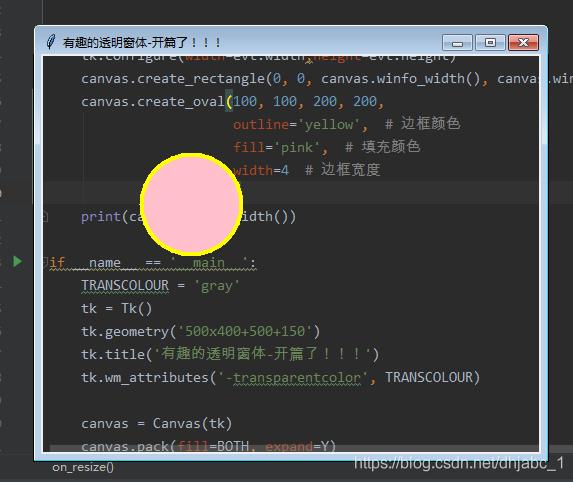
嘻嘻,是不是觉得有点意思。
好吧,后续我会分享这部分的完整代码给各位,希望大家不是拿来主义,能点点赞、关注一下我啊。
二、让小球随机运动起来
(一)核心函数
def create_ball(canvas,tk): # tkinter绘图采用屏幕坐标系,原点在左上角,x从左往右递增,y从上往下递增 # 在绘图区域内,随机产生当前球的圆心的x坐标和y坐标,用于制定出现的位置 xpos = randint(10, int(tk.winfo_width())) ypos = randint(10, int(tk.winfo_height())) # 随机产生表示当前球的大小,也就是半径长度 radius = randint(40, 70) # 通过lambda表达式创建函数对象r,每次调用r()都会产生0~255之间的数字 r = lambda: randint(0, 255) # 三次调用的数字取前两位,用十六进制数方式存储到self.color里,作为球的颜色 # RRGGBB,前2是红色,中2是绿色,后2是蓝色,最小是0,最大是F # 如全黑#000000 全白#FFFFFF 全红#FF0000 color = "#%02x%02x%02x" % (r(), r(), r()) # canvas.create_oval可以绘制一个圆 # 但是需要传入圆的左、上、右、下四个坐标 # 所以我们先产生4个坐标,通过这个四个坐标,绘制圆的大小 # 左坐标=x坐标-半径 x1 = xpos - radius # 上坐标=y坐标-半径 y1 = ypos - radius # 右坐标=x坐标+半径 x2 = xpos + radius # 下坐标=y坐标+半径 y2 = ypos + radius # 通过canvas.create_oval()方法绘出整个圆,填充色和轮廓色分别是self.color生成的颜色 canvas.delete('ball') ball = canvas.create_oval(x1, y1, x2, y2, fill=color, outline=color,tag='ball') # canvas.addtag_all('t5') print(x1,y1,x2,y2,color,radius) canvas.after(1000, create_ball,canvas,tk)(二)运行效果
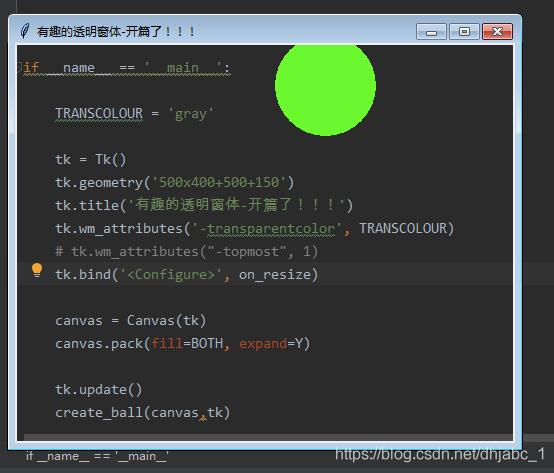
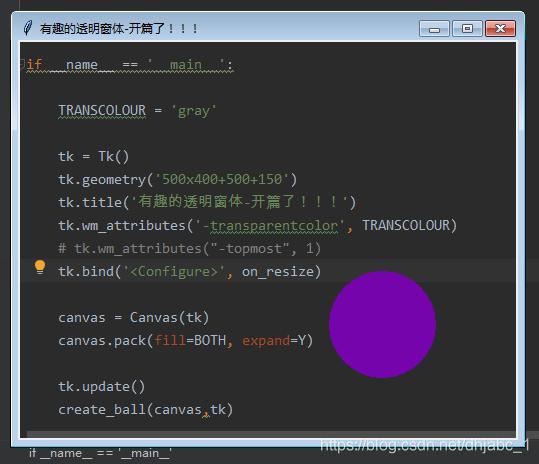
随机的小球运动效果就出来了。
三、更多参数的优化
(一)去掉标题栏
tk.overrideredirect(1)(二)置顶显示
tk.wm_attributes("-topmost", 1)(三)把旁边的白边去掉
canvas.config(highlightthickness=0)呵呵,窗体最后就变成光秃秃的了。
也许按需使用会更好!!(四)运行效果
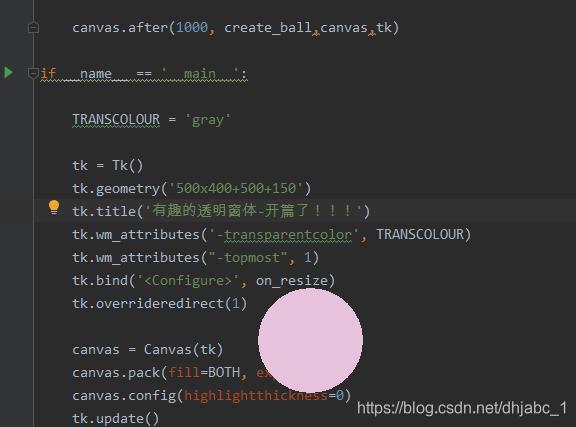
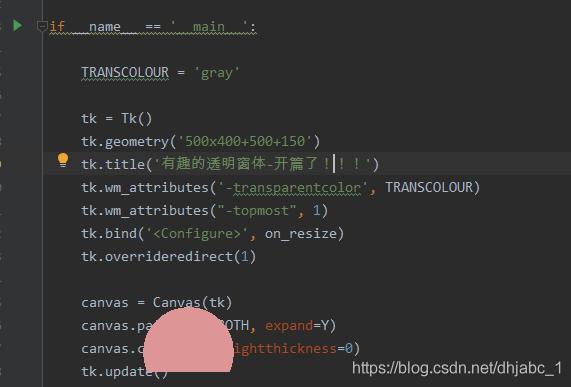
呵呵,什么都没有了,只剩下随机的小球还在界面上显示。
代码量不大,效果还行。
再深入研究可以有更多更有趣的应用。以上就是python使用tkinter实现透明窗体上绘制随机出现的小球的详细内容,更多关于python tkinter透明窗体小球的资料请关注python博客其它相关文章!
-
<< 上一篇 下一篇 >>
python使用tkinter实现透明窗体上绘制随机出现的小球(实例代码)
看: 1161次 时间:2021-07-24 分类 : python教程
- 相关文章
- 2021-12-20Python 实现图片色彩转换案例
- 2021-12-20python初学定义函数
- 2021-12-20图文详解Python如何导入自己编写的py文件
- 2021-12-20python二分法查找实例代码
- 2021-12-20Pyinstaller打包工具的使用以及避坑
- 2021-12-20Facebook开源一站式服务python时序利器Kats详解
- 2021-12-20pyCaret效率倍增开源低代码的python机器学习工具
- 2021-12-20python机器学习使数据更鲜活的可视化工具Pandas_Alive
- 2021-12-20python读写文件with open的介绍
- 2021-12-20Python生成任意波形并存为txt的实现
-
搜索
-
-
推荐资源
-
Powered By python教程网 鲁ICP备18013710号
python博客 - 小白学python最友好的网站!